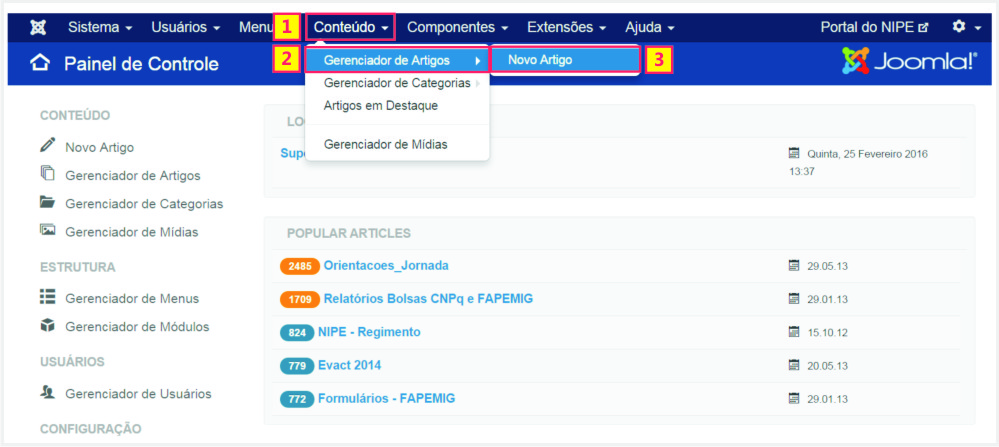Criar e publicar um Artigo - Joomla 3
Considerações iniciais
O Sistema de Gestão de Conteúdo do Joomla trabalha com o conceito de Artigo, que obedece a uma estrutura de conteúdo pré-definida por meio de Categorias. Isso indica que um artigo sempre precisa estar ligado a uma categoria, sendo ela responsável por dizer se um artigo é uma notícia, uma página com informações sobre algum curso ou uma página de algum departamento.
Todas os artigos classificados como notícias devem possuir obrigatoriamente:
- "Banner notícia" com as dimensões 230px X 136px e com as bordas arredondadas de 20px.
- "Título" com no mínimo 50 caracteres e no máximo 90 caracteres.
- "Descrição" com no mínimo 90 caracteres e no máximo 150 caracteres.
- "Referência chave (também conhecido com chapéu)" sobre o assunto tratado.
- "Palavras-chave" sobre o assunto tratado. Recomendamos a criação de documento com palavras-chave para manter um controle de quais delas já foram utilizadas para serem reaproveitadas e assim facilitar ao Joomla relacionar as notícias de mesmo assunto na sessão "Artigos Relacionados" abaixo da notícia no site.
Todas os "Banners notícia" devem possuir as seguintes características:
- O nome deve seguir o padrão: "banner_not_titulo_noticia_ano.jpg". Ex.: "banner_not_homenagem_as_maes_2018.jpg"
- As palavras que compõem o nome do "Banner notícia" devem ser separados pelo caractere "_" e não devem apresentar espaço ou acentuação.
- Eles devem ser salvos no site na pasta correspondente ao mês e ano de publicação. Ex.: "arquivos/2018/06_junho_2018/"
Todos os arquivos da notícia como documentos, fotos e demais anexos devem possuir as seguintes características:
- As palavras que compõem o nome do anexo, foto e demais itens devem ser separados pelo caractere "_" e não devem apresentar espaço ou acentuação.
- Eles devem ser salvos no site na pasta correspondente ao mês e ano de publicação. Ex.: "arquivos/2018/06_junho_2018/"
Realizar login no painel de administração
Adicionar um novo artigo e inserir informações nele
- Com o Painel de Administração aberto, clique na aba Conteúdo > Gerenciador de Artigos > Adicionar Novo Artigo:
- Abrirá a seguinte tela com todos os campos em branco:
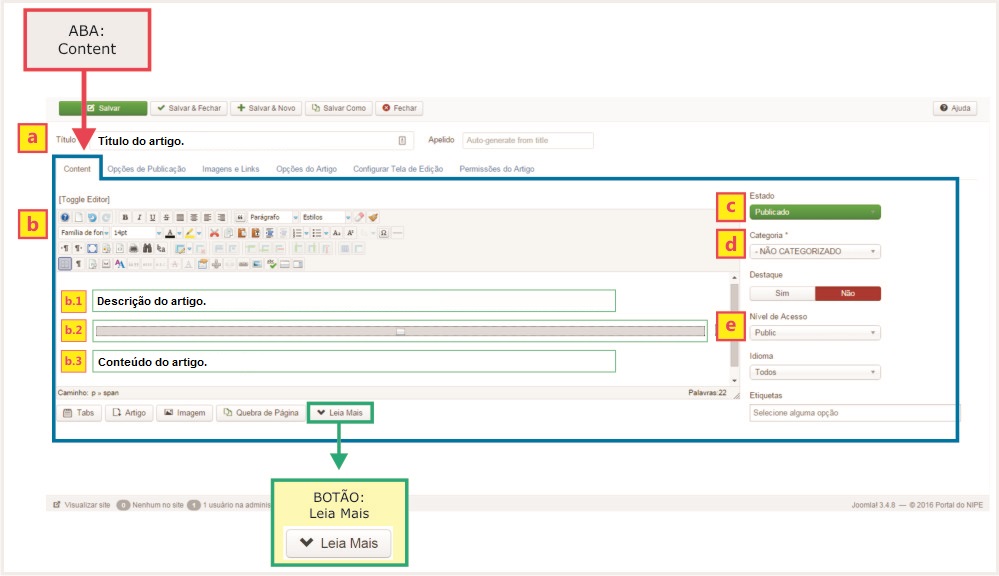
A seguir estão as indicações dos campos para a serem preenchidos na aba "Content" da tela "Novo Artigo":
a - Título: Inclusão do título do artigo;
b - Conteúdo do Artigo:
- b.1: Inclusão da descrição do artigo;
- b.2: Barra de "Leia mais". Incluído clicando no botão: localizado no canto inferior esquerdo da página;
- b.3: Inclusão do conteúdo do artigo;
c - Estado: Mantenha a opção Publicado selecionada;
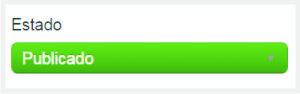
d - Categoria: Selecione a categoria correspondente ao artigo criado. Por exemplo:
- Se o artigo criado for uma Notícia, selecione a categoria "Notícias";
- Se o artigo criado for uma página sobre algum sistema, selecione a categoria "Acesso à Sistemas";
- Se o artigo criado for uma página com informações sobre algum curso, selecione a categoria com a modalidade do curso (Técnico, Graduação ...);
- E caso seja necessário criar uma nova categoria de artigos, clique aqui para acessar o tutorial "Adicionar uma Categoria de Artigos".
e - Nível de Acesso: Mantenha a opção Public selecionada;
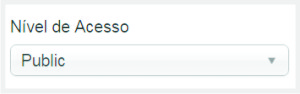
Adicionar descrição e palavras-chave ao artigo
- Clique na aba "Opções de Publicação", será aberta a janela mostrada abaixo:
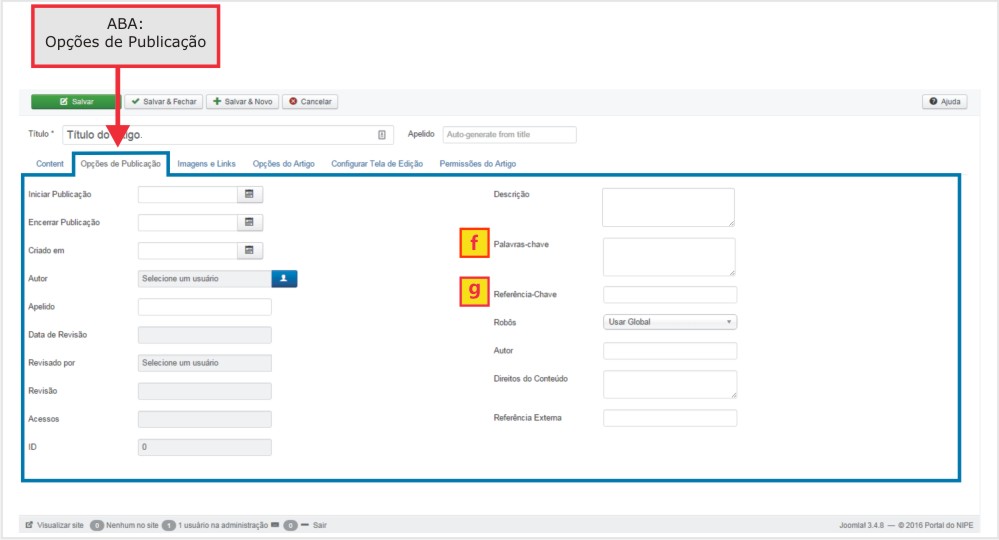
Os campos a serem preenchidos na aba "Opções de Publicação" da tela "Novo Artigo" são:
f - Descrição: inclusão de uma descrição do artigo em três linhas completas com cerca de 100 caracteres;
g - Palavras-chave: inclusão de palavras-chave ou frases, separada por vírgulas sobre o assunto do artigo;
h - Referência chave (também conhecido como chapéu): inclusão de uma palavra que ficará em destaque sobre o título do artigo;
Adicionar imagens da introdução e do artigo
- Clique na aba "Imagens e Links", será aberta a janela mostrada abaixo:
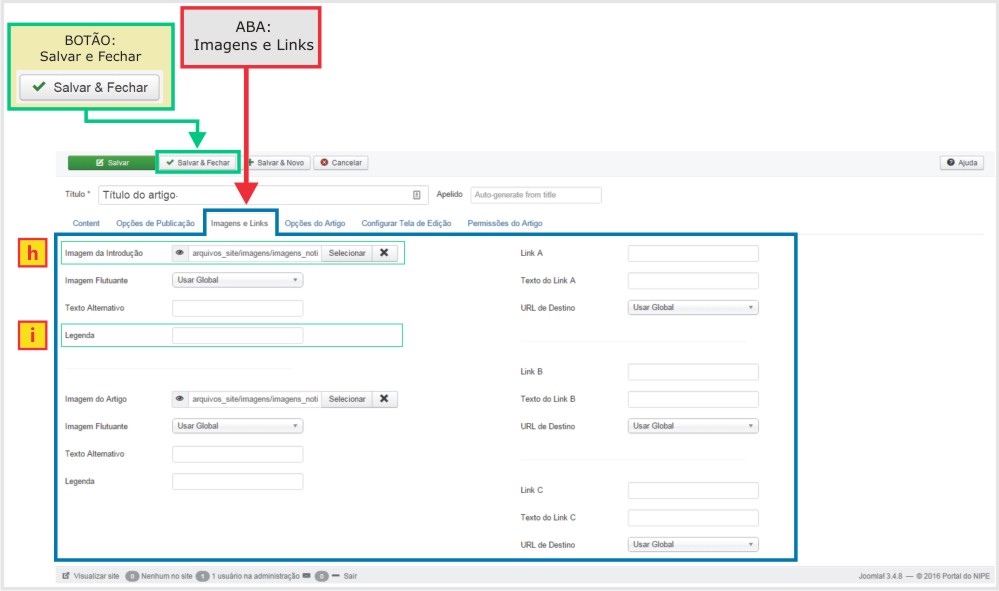
Os campos a serem preenchidos na aba "Imagens e Links" da tela "Novo Artigo" são:
h - Imagem da Introdução: Inclusão de uma imagem que aparecerá como miniatura de um artigo na página inicial e listas do site como no modelo abaixo. Salve a imagem na pasta: /banners/banners_noticia.
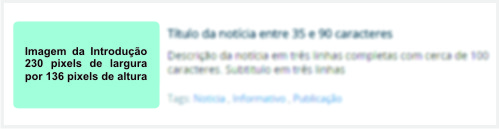
i - Imagem do Artigo: (Opcional) Inclusão de uma imagem que aparecerá no interior de um artigo do site como no modelo abaixo.
Salve a imagem na pasta: /banners/banner_artigo.
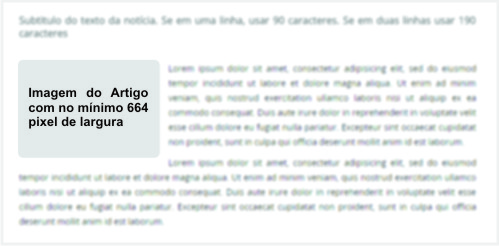
Caso o campo "Imagem do Artigo" tenha sido preenchido, os campos abaixo deverão ser preenchidos obrigatoriamente:
j - Texto Alternativo: inclusão dos créditos da foto, ou seja, nome de quem tirou ou cedeu a imagem;
k - Legenda: inclusão de uma descrição para a imagem;
Encerramento
Após concluídos os passos anteriores corretamente, basta clicar no botão ![]() no topo esquerdo da página.
no topo esquerdo da página.